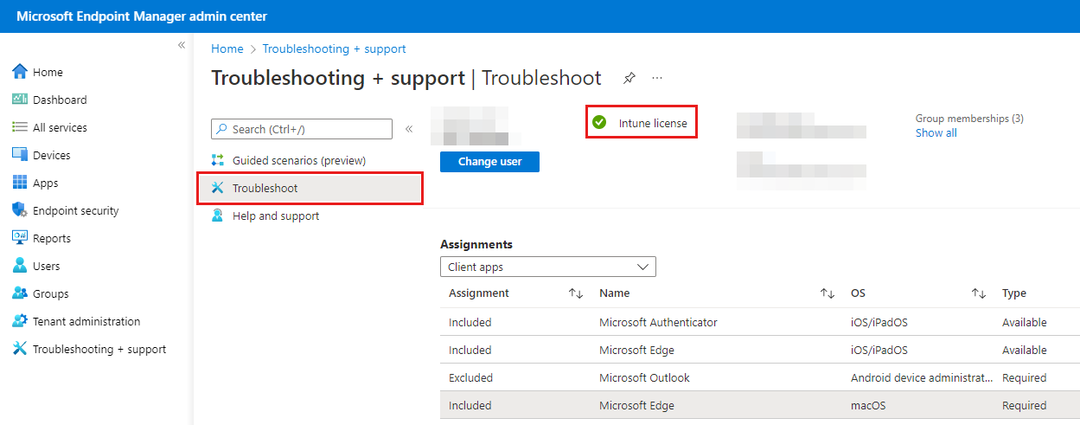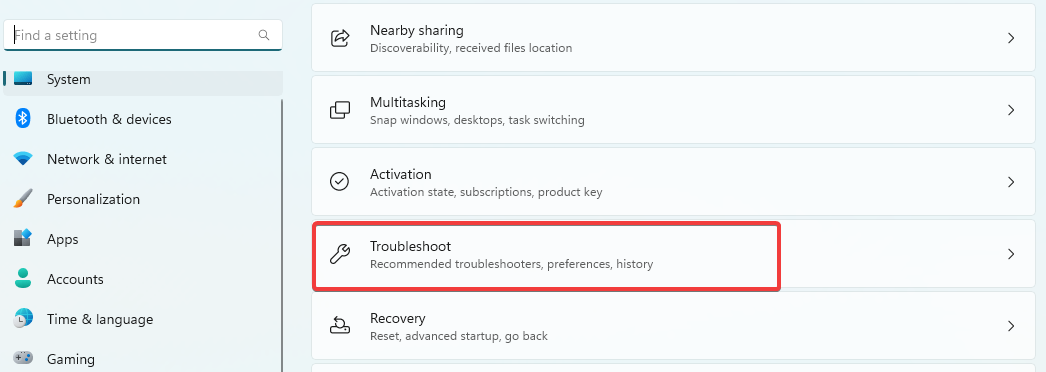Ta programska oprema bo zagotovila, da bodo vaši gonilniki delovali in vas tako varovala pred pogostimi računalniškimi napakami in okvarami strojne opreme. Preverite vse svoje voznike zdaj v treh preprostih korakih:
- Prenesite DriverFix (preverjena datoteka za prenos).
- Kliknite Zaženite optično branje najti vse problematične gonilnike.
- Kliknite Posodobi gonilnike da dobite nove različice in se izognete sistemskim okvaram.
- DriverFix je prenesel 0 bralci ta mesec.
Windows 8.1 se je navdihnil pri operacijskem sistemu Windows Phone in predstavil novo funkcijo, ki vam omogoča nekaj "tihega" časa, če ne želite, da se naprava Windows 8 izklopi. Poglejmo, kako lahko dostopate do te funkcije in jo omogočite.
Nova funkcija Tihe ure v operacijskem sistemu Windows 8.1 je bila na voljo predvsem za tiste, ki so še posebej močno uporabljajo svoje tablične računalnike in se želijo prepričati, da ne bodo deležni nadležnih obvestil. To je lahko, ko ste v službi, spite ali dremate, ali kadar koli, ko ne želite, da vas naprava Windows 8.1 moti. Če želite, gre za funkcijo, ki je podobna načinu, kako mobilne telefone preklopite v tihi način.
Preberite tudi: Kako spremeniti nastavitve zasebnosti v operacijskem sistemu Windows 8.1
Poglejmo si vse korake, ki jih morate izvesti, da omogočite to res uporabno funkcijo. Omogočite ga tako, da ne boste več prejemali obvestil aplikacij, koledarskih dogodkov, sporočil in opozoril po e-pošti ter celo klicev Skype.
1. Pritisnite tipko z logotipom Windows + W, da odprete funkcijo iskanja ali odprete vrstico s čarobnimi gumbi s premikanjem miške ali s prstom s prstom do  v zgornjem desnem kotu.
v zgornjem desnem kotu.
2. V iskalno vrstico vnesiteNastavitve računalnika‘In nato kliknite ali tapnite nanjo.
3. IzberiteIskanje in aplikacije‘Iz menija.

4. Kliknite ali tapniteObvestila‘.

5. Od tam pojdite v podmeni »Tihe ure« in izberite, ali želite, da je funkcija omogočena ali onemogočena. Izberite obdobje, ko ne želite prejemati obvestil, lahko pa se tudi odločite, da ne boste prejemali klicev med mirnimi urami.
Številni uporabniki so imeli nekaj neprijetnih situacij, ko pridejo do pomembnih storitev ali programske opreme drugih proizvajalcev blokiral Quiet Hours. To je lahko težava, saj so bili nekateri uporabniki v položaju, ko so morali izbirati med onemogočanjem orodja ali ne. Zdaj pa mora aplikacija delovati v redu in teh obvestil ne bo več blokirala. Upamo, da ste eden izmed srečnih uporabnikov, ki se s to težavo ni srečal.
Preberite tudi:10 najboljših časovnih aplikacij za Windows 10 za povečanje produktivnosti